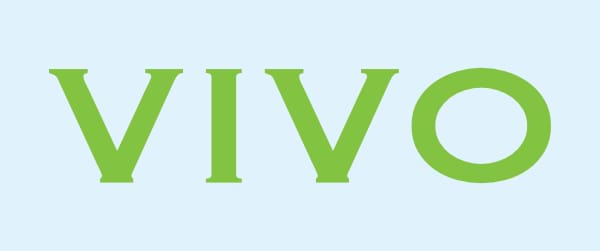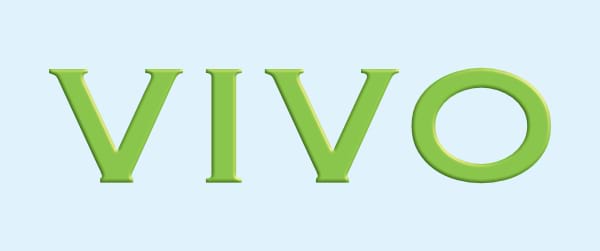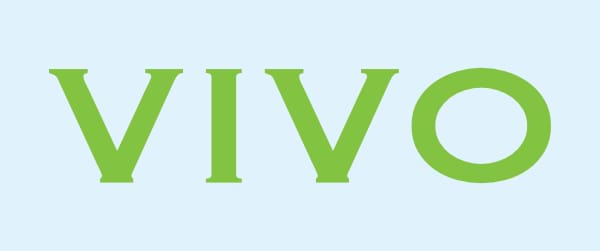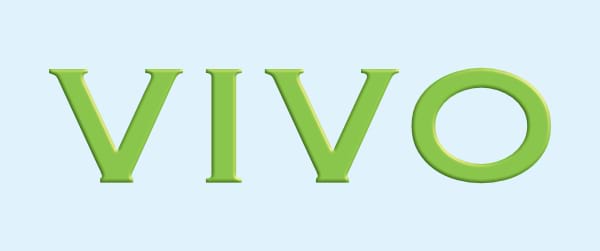Einstellungen
Wenn Sie den Effekt im Panel Ebeneneffekte auswählen, werden folgende Einstellungen auf den vertikalen Schiebern angezeigt.



 Radius/Deckkraft/Glanz/Höhe:
Radius/Deckkraft/Glanz/Höhe:
- Radius: Mit dieser Einstellung legen Sie fest, wie weit sich der Effekt erstreckt.
- Deckkraft: Mit dieser Einstellung legen Sie fest, wie transparent der Effekt dargestellt wird.
- Glanz: Bestimmt den Anteil der Spiegelungsfarbe, die von der Oberfläche reflektiert wird, wenn sie von der Lichtquelle angestrahlt wird. Eine hohe Einstellung sorgt für schärfere Lichter, während eine niedrige Einstellung für breitere Lichter sorgt.
- Höhe: Bestimmt die Höhe der aktuellen Lichtquelle.


 Tiefe/Umgebung/Diffus: Legt die Tiefe des Effekts fest. Stellt die Intensität des Umgebungslichts ein. Legt die Menge der diffusen Farbe fest, die von der Oberfläche reflektiert wird, wenn sie von der Lichtquelle beleuchtet wird (eine hohe Einstellung ergibt einen matten Look, während eine niedrige Einstellung einen glänzenden Look ergibt). Verwenden Sie Farbfelder in der Kontextleiste, um Umgebungs- und/oder diffuse Lichtfarben festzulegen.
Tiefe/Umgebung/Diffus: Legt die Tiefe des Effekts fest. Stellt die Intensität des Umgebungslichts ein. Legt die Menge der diffusen Farbe fest, die von der Oberfläche reflektiert wird, wenn sie von der Lichtquelle beleuchtet wird (eine hohe Einstellung ergibt einen matten Look, während eine niedrige Einstellung einen glänzenden Look ergibt). Verwenden Sie Farbfelder in der Kontextleiste, um Umgebungs- und/oder diffuse Lichtfarben festzulegen.

 Weichzeichnen/Glanzlicht/Azimut: Verwischt die Schatten und Lichter. Legt die Intensität der Glanzlichtfarbe fest, die von der Oberfläche reflektiert wird, wenn sie von der Lichtquelle beleuchtet wird (eine hohe Einstellung ergibt einen glänzenden Look, während eine niedrige Einstellung einen matten Look ergibt). Verwenden Sie das Farbfeld in der Kontextleiste, um eine Glanzlichtfarbe einzustellen. Azimut definiert die Richtung der aktuellen Lichtquelle, des Schattens oder des Farbverlaufs.
Weichzeichnen/Glanzlicht/Azimut: Verwischt die Schatten und Lichter. Legt die Intensität der Glanzlichtfarbe fest, die von der Oberfläche reflektiert wird, wenn sie von der Lichtquelle beleuchtet wird (eine hohe Einstellung ergibt einen glänzenden Look, während eine niedrige Einstellung einen matten Look ergibt). Verwenden Sie das Farbfeld in der Kontextleiste, um eine Glanzlichtfarbe einzustellen. Azimut definiert die Richtung der aktuellen Lichtquelle, des Schattens oder des Farbverlaufs.
Wenn Sie den Effekt im Panel Ebeneneffekte auswählen, werden folgende Einstellungen auf der Kontextleiste angezeigt.
- Radius und Tiefe verknüpfen: Ist diese Option aktiviert, werden die beiden Anpassungen gleichzeitig angewendet.
 Profil: Bestimmt, wie das Licht angewendet wird und beeinflusst die Darstellung der Erhebungen und Vertiefungen, die sich durch die Schattierung ergeben. Tippen Sie auf die Kurve, um einen Knoten hinzuzufügen; ziehen Sie einen Knoten oder einen Teil der Kurve, um sie zu formen.
Profil: Bestimmt, wie das Licht angewendet wird und beeinflusst die Darstellung der Erhebungen und Vertiefungen, die sich durch die Schattierung ergeben. Tippen Sie auf die Kurve, um einen Knoten hinzuzufügen; ziehen Sie einen Knoten oder einen Teil der Kurve, um sie zu formen. Aktivieren: Schaltet den Effekt für einen Vorher/Nachher-Vergleich ein und aus.
Aktivieren: Schaltet den Effekt für einen Vorher/Nachher-Vergleich ein und aus. Linear: Ist diese Option aktiviert, verläuft die Änderung zwischen zwei Knoten des Profils linear (d. h. sie sind mit geraden Linien verbunden). Wenn diese Option deaktiviert ist, werden die Profilknoten mit glatten Kurven verbunden.
Linear: Ist diese Option aktiviert, verläuft die Änderung zwischen zwei Knoten des Profils linear (d. h. sie sind mit geraden Linien verbunden). Wenn diese Option deaktiviert ist, werden die Profilknoten mit glatten Kurven verbunden.- Farbe: Bestimmt die Farbe der aktuellen Lichtquelle.
- Lichtquelle: Hier wählen Sie eine Lichtquelle in der Liste aus. Sie können dann die folgenden Einstellungen für die aktuell ausgewählte Lichtquelle vornehmen.
 Hinzufügen: Hinzufügen einer weiteren Lichtquelle für den Effekt.
Hinzufügen: Hinzufügen einer weiteren Lichtquelle für den Effekt. Löschen: Löscht die aktuell ausgewählte Lichtquelle. Wenn es nur eine Lichtquelle gibt, kann diese nicht entfernt werden.
Löschen: Löscht die aktuell ausgewählte Lichtquelle. Wenn es nur eine Lichtquelle gibt, kann diese nicht entfernt werden. Duplizieren: Erstellt eine neue Lichtquelle als Kopie der aktuell ausgewählten Lichtquelle.
Duplizieren: Erstellt eine neue Lichtquelle als Kopie der aktuell ausgewählten Lichtquelle.